“ Gerenciador de PC da Microsoft ”É uma ferramenta projetada para auxiliar na otimização dos sistemas operacionais Windows por meio de vários ajustes no sistema e uma interface fácil de usar. O “PC Manager” visa acelerar o tempo de carregamento, liberar espaço de armazenamento, corrigir problemas comuns e aumentar a segurança. Ele limpa arquivos desnecessários, identifica o consumo de recursos e simplifica as configurações.
Este guia explora o “ Gerenciador de PC da Microsoft ”Ao cobrir o seguinte conteúdo:
- O que é o Microsoft PC Manager?
- Como o Microsoft PC Manager melhora o desempenho do sistema?
- Como instalar o Microsoft PC Manager?
- Como usar o Microsoft PC Manager?
O que é o “Gerenciador de PC da Microsoft”?
“ Gerenciador de PC da Microsoft ”É uma ferramenta gratuita projetada para ajudar os usuários a otimizar o desempenho de seus sistemas. É uma versão beta pública, o que significa que a Microsoft está procurando espaço para melhorias através do feedback dos usuários. Ele oferece uma maneira fácil de verificar, detectar problemas e aplicar correções para melhorar a velocidade, estabilidade e segurança do sistema.
“ Gerenciador de PC ”Funciona executando verificações automáticas em seu sistema para verificar possíveis problemas em diversas áreas principais:
- Problemas de desempenho como pouco espaço em disco, problemas de memória ou sobrecarga da CPU podem tornar o seu PC lento.
- Problemas de segurança como vírus e malware colocam o sistema em risco.
- Problemas de estabilidade do sistema, incluindo arquivos corrompidos, erros de registro ou outras falhas podem causar travamentos ou congelamentos.
Quando o PC Manager encontra algum problema durante uma verificação do sistema, ele fornece recomendações para resolvê-lo e fazer com que seu PC funcione da maneira mais eficiente possível. Isso inclui etapas como:
- Exame de saúde.
- Um clique ' Impulsionar ”Para liberar espaço em disco e memória.
- Gerenciamento de armazenamento.
- Aplicativos de inicialização para desativar.
- Gerenciamento de processos.
- Fornecendo patches de segurança e ferramentas de remoção de malware.
Como o “Microsoft PC Manager” melhora o desempenho do sistema?
“ Gerenciador de PC da Microsoft ”é um utilitário que melhora o desempenho. Ele fornece os seguintes benefícios principais:
- Verificação de ameaças : “ Gerenciador de PC ”Está totalmente integrado com“ Segurança do Windows ”E verifica o sistema em busca de ameaças como malware ou vírus.
- Exame de saúde : “ Gerenciador de PC ” verifica seu disco rígido e ajuda a liberar espaço em disco, excluindo arquivos temporários, downloads e outros dados não utilizados. Isso ajuda seu PC a funcionar mais rápido. Esta guia também permite desativar os aplicativos de inicialização que causam inicialização lenta.
- Gerenciamento de armazenamento : “ Gerenciador de PC ”Permite que os usuários gerenciem seus dispositivos de armazenamento. Pode ser usado para realizar um “ Limpeza profunda”, “Gerenciar arquivos grandes” e “Gerenciar aplicativos” e abre o “Sentido de armazenamento ”.
- Gerenciamento de processos : “ Gerenciador de PC ”Permite que os usuários encerrem processos que não sejam do sistema e liberem recursos do sistema.
- Aplicativos de inicialização : “ Gerenciador de PC ”Pode ativar/desativar os aplicativos de inicialização de acordo com os requisitos do usuário.
- atualização do Windows : “ Gerenciador de PC ”apresenta um “descomplicado” atualização do Windows ”Mecanismo que tem um efeito mínimo no desempenho do sistema.
- Gerenciamento do navegador : “ Gerenciador de PC ”Permite definir o navegador padrão do seu sistema.
Como instalar o “Microsoft PC Manager”?
É uma ferramenta de download gratuito para sistema operacional Windows. Este utilitário de software ajuda a otimizar o desempenho do sistema e melhorar a segurança. Para instalá-lo, vá para o website oficial e aperte o botão “ Download ' botão:
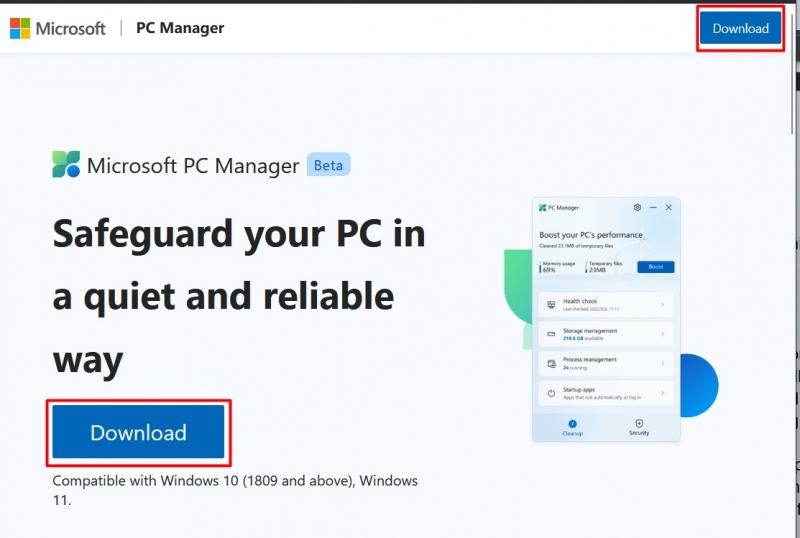
Uma vez baixado, inicie o arquivo de configuração em “ Transferências ”Diretório e acione o“ Instalar ” após aceitar a licença de usuário final:
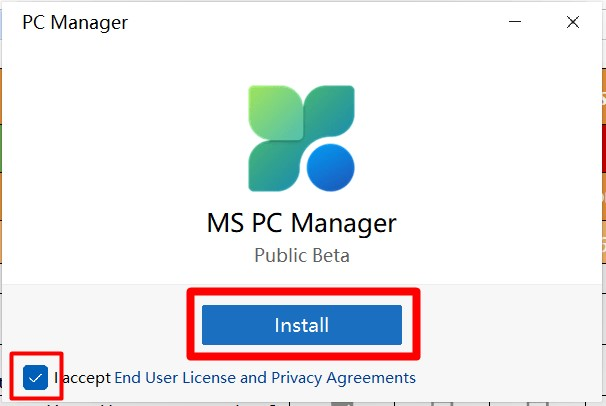
O processo de instalação levará alguns minutos e, uma vez concluído, inicie-o como administrador via Windows “ Comece ' cardápio:
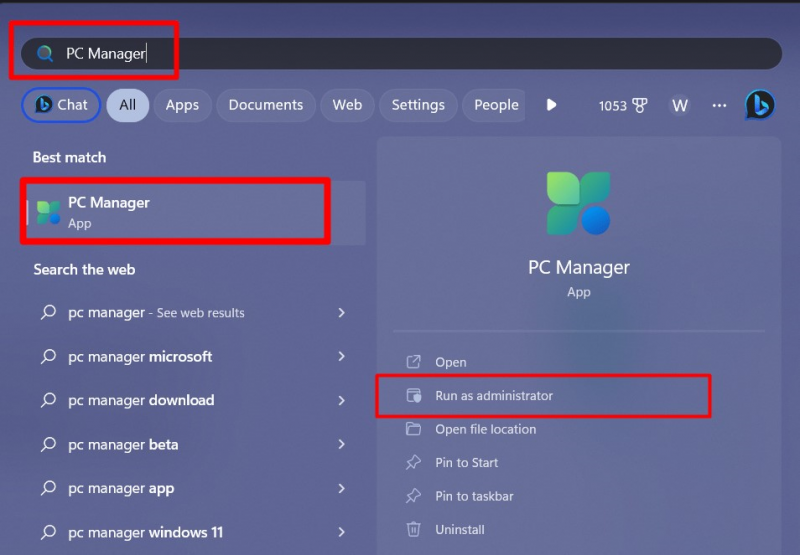
Aqui está a primeira olhada em “ Gerenciador de PC da Microsoft ”:
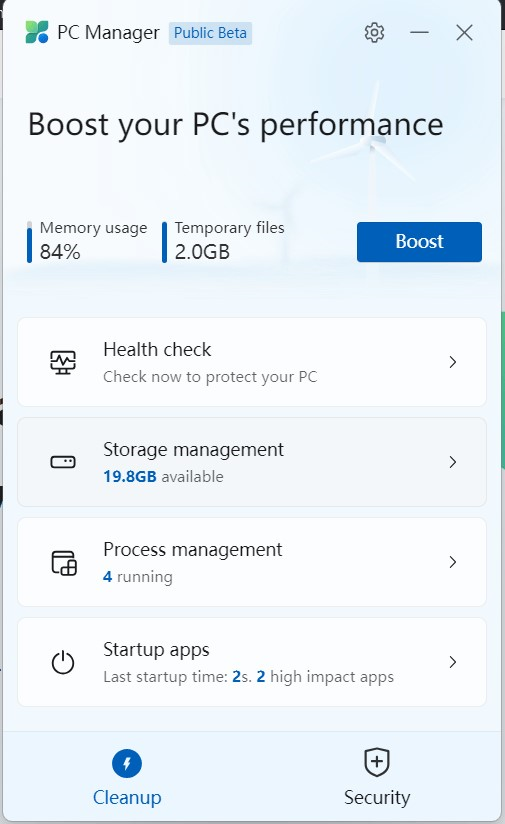
Como usar o “Microsoft PC Manager”?
O ' Gerenciador de PC do Windows ” destina-se a servir diferentes propósitos, como os seguintes:
Procure ameaças potenciais
Uma das principais funções de “ Gerenciador de PC da Microsoft ”é verificar ameaças potenciais, como vírus e malware. Está integrado com “ Segurança do Windows ”E executa uma verificação profunda do sistema. A verificação leva apenas alguns minutos e fornece um relatório detalhado, clique:
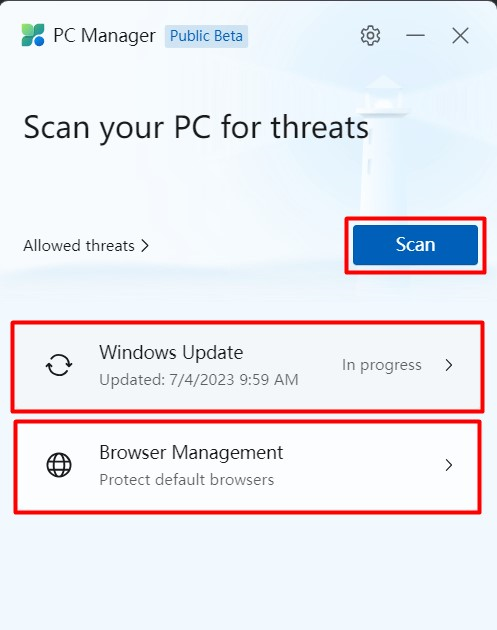
Aqui você pode verificar/baixar e instalar o “ atualização do Windows ' e fazer ' Gerenciamento do navegador ”.
Libere espaço
Com o tempo, arquivos não utilizados, dados temporários e outros tipos de lixo digital podem acumular-se e consumir espaço de armazenamento. A ferramenta de limpeza de disco do Microsoft PC Manager verifica o disco rígido e ajuda a liberar espaço excluindo arquivos desnecessários. Normalmente, ele pode recuperar de 500 MB a mais de 10 GB de armazenamento após a primeira execução. A recuperação de espaço em disco garante que o sistema continue funcionando com eficiência:
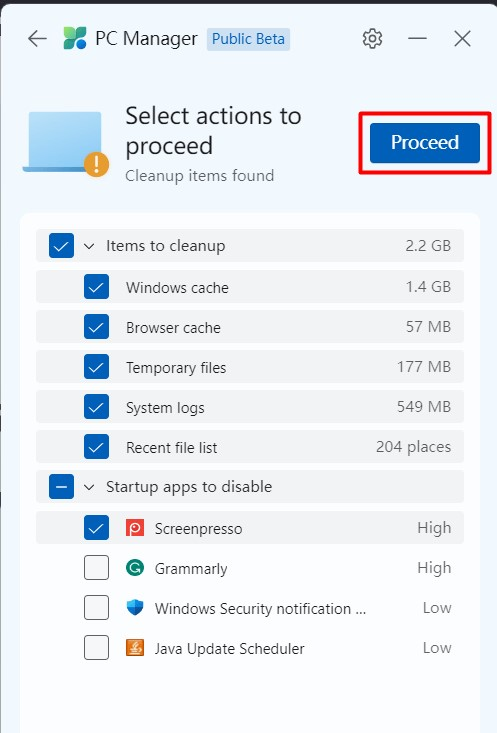
Aqui também permite gerenciar o “ Comece ”aplicativos.
Gerenciamento de processos
“ Gerenciador de PC da Microsoft ”Ajuda os usuários no gerenciamento de processos não pertencentes ao sistema e acionando o“ Fim ”Botão, o processo pode ser encerrado instantaneamente:
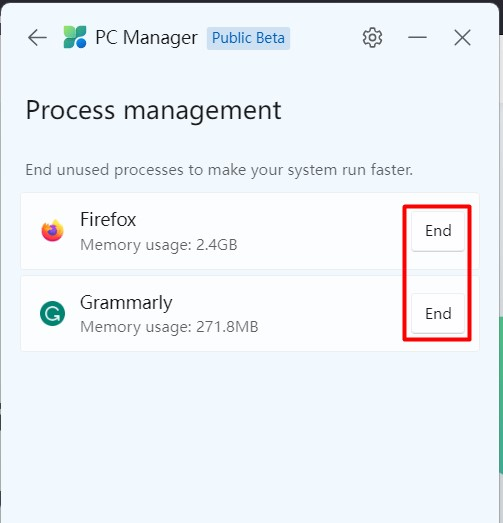
Isso é tudo sobre o Microsoft PC Manager.
Conclusão
“ Gerenciador de PC da Microsoft ”É uma ferramenta poderosa que auxilia na otimização do sistema operacional Windows e maximiza seu desempenho. Ele é baixado do site da Microsoft website oficial e requer etapas simples antes de ser instalado. “ Gerenciador de PC da Microsoft ”É uma ferramenta de gerenciamento completa que permite verificar atualizações do sistema operacional, realizar verificações de segurança, ativar/desativar aplicativos de inicialização e gerenciamento de disco e processos. Este guia esclarece “ Gerenciador de PC da Microsoft ”E sua instalação.